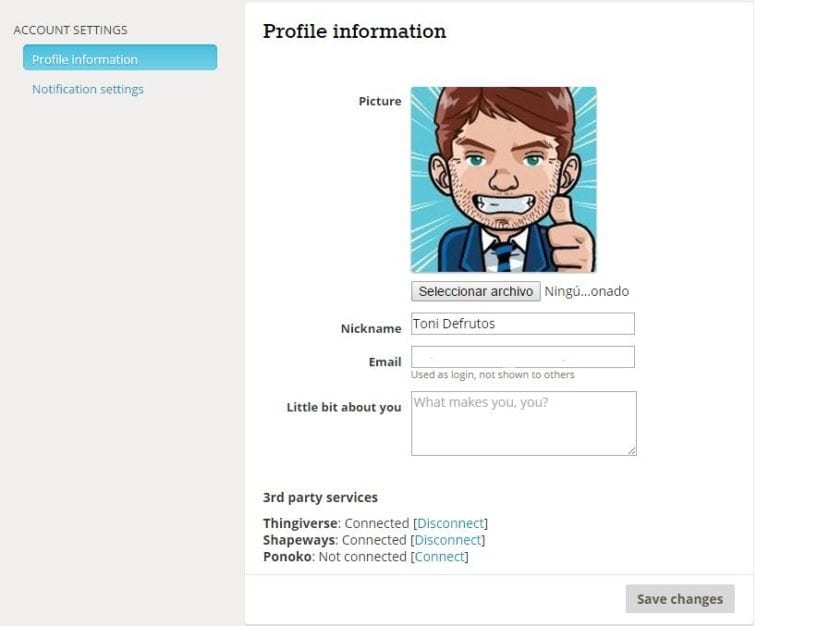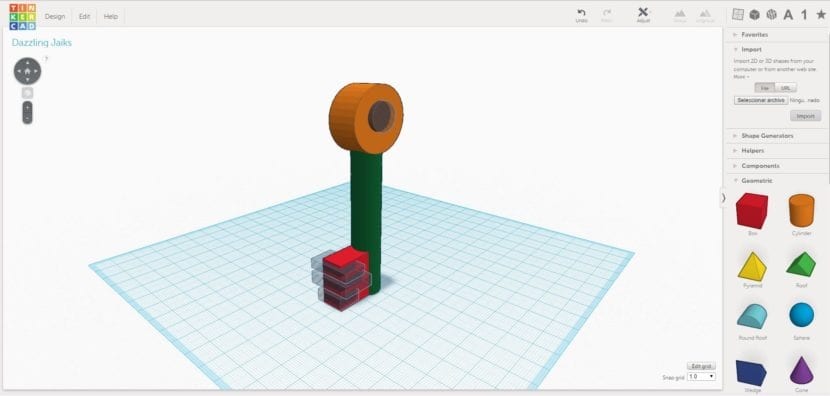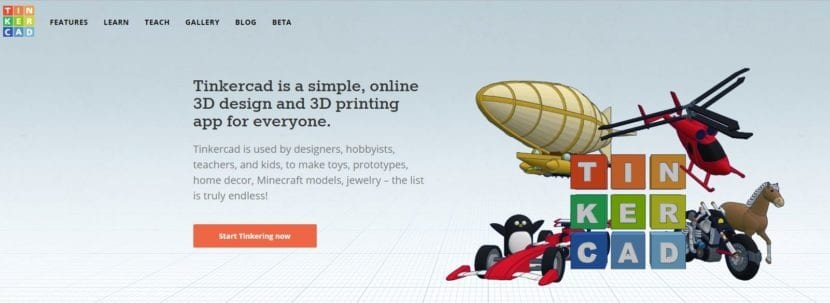
Selles artiklis õpetame teile, kuidas seda kasutada Tinkercad, võib-olla kõige lihtsam tarkvara, mis on 3D-vormingus.
Tinkercad on Autodeski tootekataloogi integreeritud veebiplatvorm. Internetis kõike tehes ei ole vaja, et me installiksime oma arvutisse absoluutselt mitte midagi. Meil on ka meie kujunduse varukoopia pilves. Need kõik on eelised.
Tore, et veedate päeva kogukonna modelleeritud objekte vaadates. Kuid teil on aeg tegutseda ja teha oma kujundused. Ära muretse, sisse HardwareLibre Teame, et võib olla hirmutav mõelda, millist programmi sadadest alustada. Sellepärast, jätkates artiklite seeriat selle kasutamise õppimise kohta, otsustasime teile seda platvormi näidata.
Esimesed sammud
Esimene asi, mida peate tegema, on veebis registreerimine. Profiilil näete, et muu hulgas on teil ka võimalus ühendage Tinkercad oma Thingiverse profiiliga. See on hetk, mil loete meie artiklit, kui te pole seda veel teinud Thingiverse. Õppige seda kasutama.
Kui olete seda teinud armatuurlauale juurdepääs Võite hakata tegema uusi kujundusi ja modifitseerida juba tehtud kujundusi. Samuti saate SLT-faile üles laadida ja alla laadida
Esimene disain
et alustage kujundusest sa pead lohista geomeetrilisi kujundeid paremalt paneelilt keskvõre külge.
Klõpsates nuppu parem nupp ja hiirt lohistades saame muutke nurka millega me näeme armatuurlaud.
Kasutades hiireratas kontrollime suumi.
Kui klõpsame kujundil ja lohistame hiirt, liigutame seda kogu tööpiirkonnas.
Iga kuju valimine, mõned valged punktid See lubab meil muuta suurust kõigil kolmel teljel.
Iga kuju valimine, mõned mustad nooled See lubab meil objekte pöörata suvalises lennukis
Võime määratleda selle värvi iga objekti jaoks või määratleda selle kui auk
Rohkem kui ühe kuju valimine ja tegemine klõpsake nuppu "rühm" l me ühineme ühel objektil.
Kui lisame aukukujulised kujundid, lahutatakse nende alad, määratledes nad ühe objektina.
Meil on ka nupp "grupeerimine lahti" see võimaldab meil ühinemiste tagasivõtmine eelmised vormid.
Ja lõpuks koos nupp "reguleeri / joonda" podemos kujundeid joondama enne nende ühendamist
Portaalis on veel mõned võimalused, kuid nendega, mida ma selgitasin, on teil alustamiseks piisavalt. Ma lihtsalt tegin võtme nagu vanad, mis oleks väga hea välja trükitud mõnesentimeetrise suurusega ja saaksime seda kasutada võtmehoidjana
Laadige alla meie kujundus
Noh nüüd, kui meil on oma disain lihtsalt peab laadige see alla stl-vormingus menüüst Kujundus / allalaadimine 3D-printimiseks meie printeriga kasutamiseks.